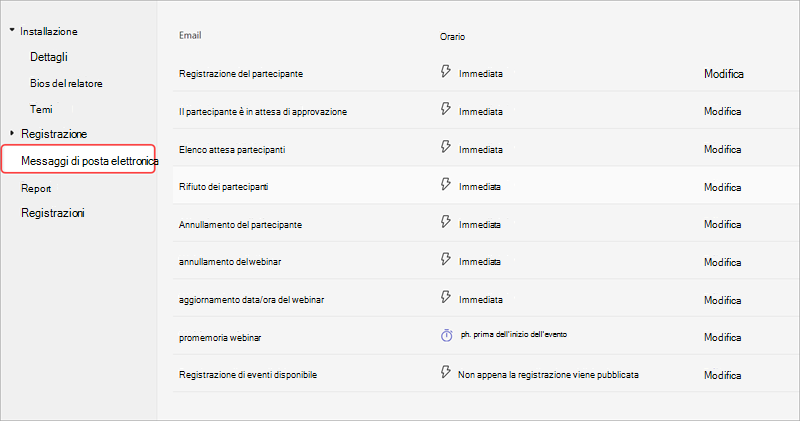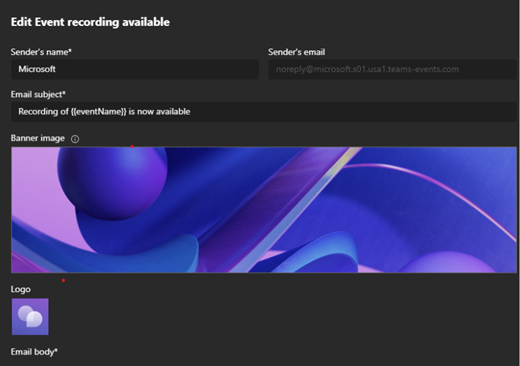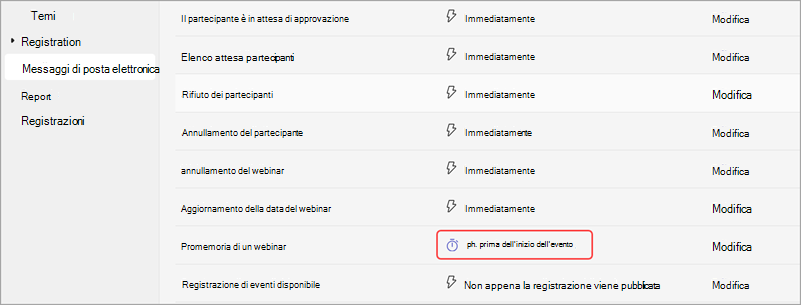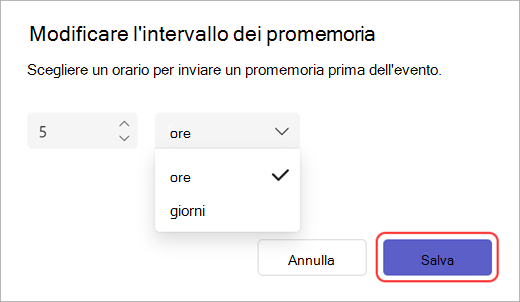Gestire e-mail di webinar in Microsoft Teams
Si applica a
Notificare, ricordare e aggiornare i partecipanti registrati su un webinar imminente con messaggi di posta elettronica di webinar.
Tipi di messaggi di posta elettronica del webinar
Esistono diversi tipi di messaggi e-mail di webinar che informano e ricordano alle persone il loro stato di approvazione, i dettagli dell'evento e altro ancora.
|
|
|
|---|---|---|
|
|
|
|
|
|
|
|
|
|
|
|
|
|
|
|
|
|
|
|
|
|
|
|
|
|
|
*In Teams Premium, modifica il contenuto dei messaggi e-mail e modifica gli orari di invio per i messaggi e-mail di promemoria del webinar. La modifica degli orari di invio dei promemoria tramite posta elettronica non è disponibile per gli eventi pianificati meno di un'ora prima dell'ora di inizio.
Modificare i messaggi di posta elettronica del webinar
Nota: La modifica dei messaggi di posta elettronica del webinar è disponibile come parte di Teams Premium, una licenza di componente aggiuntivo che offre funzionalità aggiuntive per rendere le riunioni di Teams più personalizzate, intelligenti e sicure. Per accedere a Teams Premium, contatta l'amministratore IT.
Per impostazione predefinita, i messaggi di posta elettronica dei webinar vengono creati automaticamente usando i modelli in Teams. Tuttavia, in Teams Premium, è possibile modificarli prima dell'invio.
Per modificare i messaggi di posta elettronica del webinar:
-
Aprire il prossimo webinar nel calendario di Teams.
-
Seleziona E-mail.
-
Selezionare Modifica nella riga del messaggio di posta elettronica da modificare. È possibile modificare:
-
Nome mittente
-
Email oggetto
-
Immagini del banner e del logo
-
Corpo del
-
-
Apportare modifiche al contenuto del messaggio di posta elettronica. Azione eseguita
-
Selezionare Anteprima messaggio per vedere come apparirà il messaggio ai destinatari.
-
Seleziona Mantieni modifica per apportare altre modifiche,
-
Selezionare Annulla per eliminare le modifiche.
-
-
Selezionare Salva.
Importante: Se un organizzatore non modifica il contenuto del promemoria tramite posta elettronica, ogni partecipante e organizzatore vedrà il messaggio tradotto nella lingua predefinita del browser. Se un organizzatore personalizza l'e-mail, i partecipanti la vedranno così come è stata scritta nella lingua dell'organizzatore.
Modificare l'ora di invio tramite posta elettronica dei promemoria
Per impostazione predefinita, i messaggi e-mail di promemoria verranno inviati ai registranti un'ora prima dell'inizio dell'evento. In Teams Premium, è possibile modificare l'ora di invio e avvisare i partecipanti prima.
Nota: La modifica degli orari di invio tramite e-mail di promemoria è disponibile come parte di Teams Premium, una licenza di componente aggiuntivo che offre funzionalità aggiuntive per rendere le riunioni di Teams più personalizzate, intelligenti e sicure. Per accedere a Teams Premium, contatta l'amministratore IT.
Per modificare l'ora di invio del promemoria tramite posta elettronica:
-
Aprire il prossimo webinar nel calendario di Teams.
-
Seleziona E-mail.
-
Nella riga di messaggio di posta elettronica Promemoria selezionare 1h prima dell'inizio dell'evento.
-
Impostare il numero di ore o giorni prima dell'evento per inviare il messaggio di promemoria. Selezionare Salva.
I promemoria tramite posta elettronica del webinar devono essere inviati almeno un'ora prima dell'inizio dell'evento.
Disattivare i messaggi di posta elettronica del webinar
I messaggi di posta elettronica dei webinar vengono attivati automaticamente quando si crea un webinar. È possibile disattivarli in qualsiasi momento prima di pubblicare il sito dell'evento.
Per disattivare i messaggi di posta elettronica del webinar durante la pianificazione di un webinar:
-
Nel modulo di programmazione passare a Setup > Details.
-
In Accesso all'evento, disattivare l'opzione Abilita i messaggi di posta elettronica dei partecipanti .
Per disattivare i messaggi di posta elettronica del webinar per un webinar pianificato:
-
Passa al calendario di Teams.
-
Fai clic con il pulsante destro del mouse su un webinar e seleziona Gestisci evento
-
Selezionare Configurazione > Dettagli.
-
In Accesso all'evento, disattivare l'opzione Abilita i messaggi di posta elettronica dei partecipanti .
Importante:
-
Questa impostazione disabiliterà tutti i messaggi e-mail del webinar di Teams, inclusi i messaggi e-mail di annullamento e registrazione di eventi.
-
È possibile modificare questa impostazione solo prima della pubblicazione del sito dell'evento.
Gestire i messaggi di posta elettronica tramite integrazioni
Configurare e gestire i messaggi di posta elettronica del webinar integrando strumenti di automazione del marketing non Microsoft in Teams. Implementare integrazioni di webinar prima di pubblicare il sito dell'evento.
Per iniziare a usare le integrazioni di webinar:
-
Selezionare Calendario
-
Fare doppio clic su un webinar esistente e selezionare Gestisci evento
-
Nel modulo di pianificazione seleziona Connetti app.
-
Selezionare lo strumento di automazione marketing da usare per il webinar. Verrà visualizzata la documentazione, in cui sono disponibili le istruzioni per configurare le integrazioni necessarie.